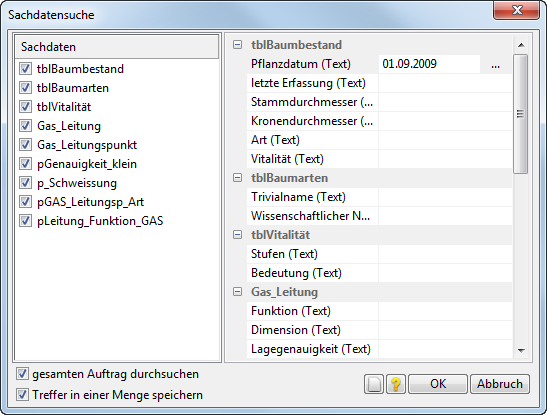
Mit dem Kommando Suchen können Sie bestimmte Grafikelemente anhand übereinstimmender Sachdateninformationen selektieren und exponiert darstellen lassen (siehe Kapitel Farben). Sie können die Ergebnisse dieser Suchabfrage wahlweise in einer Menge abspeichern und damit gemeinsam ansprechen. Alternativ springt GEOgraf die gefundenen Elemente (max. 1000 Elemente) nacheinander mit dem Cursor an, wobei die Sachdaten der einzelnen Elemente in der Informationszeile und der Elementinfo angezeigt werden. Nach jedem gefundenen Element wird die Frage 'Weitersuchen ja / nein?' gestellt.
Nach Anwahl des Kommandos Suchen öffnet sich ein Dialog, der alle im Auftrag definierten Sachdatentypen als einzelne Knoten anbietet. Die Suche funktioniert sowohl für die abhängigen Sachdatentypen, als auch für die unabhängigen Sachdatentypen. Zusätzlich steht der undefinierte Sachdatentyp <NN> (255/9999), der beispielsweise durch ALK-Import entstehen kann, zum Suchen zur Verfügung.
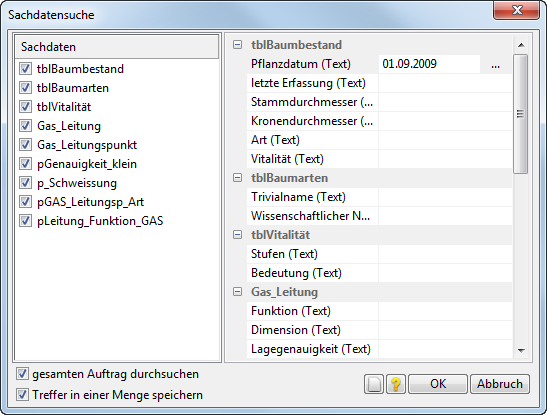
Der Dialog bietet jeweils pro zugehörigem Attribut des gewählten Sachdatentyps eine Zeile an (vgl. Sachdaten >> Eingeben). Hier können Sie für jedes Attribut jedes Sachdatentyps einen kompletten Attributinhalt oder einen Wertebereich angeben, nach dem gesucht werden soll. Dabei bedeutet die leere Angabe in einer Spalte Wert keine Einschränkung der Suche, sondern wählt den kompletten Wertebereich des Attributs aus. Es dürfen jedoch nicht alle Wert-Felder leer bleiben, sonst startet das Suchen / Fangen nicht.
Über den ...-Knopf in jeder Zeile bietet die Sachdatensuche Auswahllisten an, in denen man aus genau den vorkommenden Werten eines Felds eines oder mehrere auswählen kann.
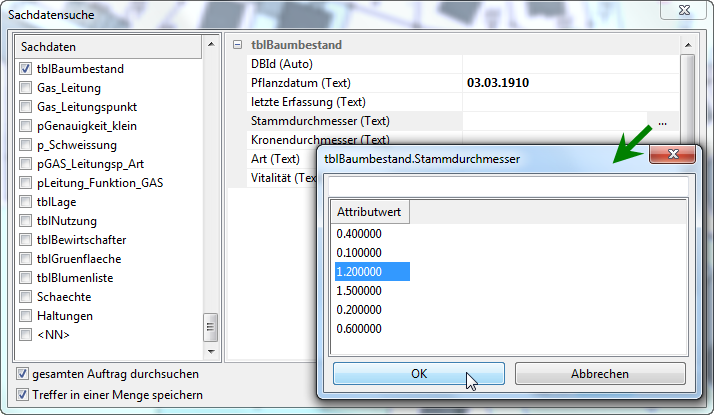
Tipp: Oft soll nur in einigen Attributen eine spezielle Auswahl getroffen werden. Die restlichen werden leer gelassen, so dass alle Elemente ausgewählt sind, unabhängig vom Inhalt der Attribute.
Bei numerischen Attributen ("Ganzzahl", "Gleitkommazahl", im Block [Typen] mit Datentyp [d] oder [f] definiert) ist die Angabe eines Wertebereichs möglich. Ein Attributbereich von Zahlen wird in GEOgraf in aufsteigender Reihenfolge angegeben, wobei Bereiche von-bis mit - Zeichen angegeben und einzelne Werte mit Komma getrennt werden.
Bei alphanumerischen Attributen ( "Text", im Block [Typen] mit Datentyp [s] definiert) ist die Angabe eines Textfragments möglich. Mit der Angabe eines Sternchens * können Sachdaten über ein Textfragment gesucht werden. Die Groß- und Kleinschreibung spielt dabei keine Rolle. Die Angabe der Sternchens * entspricht der inaktiven Option «nur ganze Wörter suchen» im Internet Explorer oder in Editoren. Daher ist es gleichbedeutend, ob das Sternchen vor oder nach dem Text steht. Ein Sternchen innerhalb des Textes ist nicht zulässig und liefert kein Suchergebnis. Ohne Angabe des * werden nur die Elemente gefunden, deren Sachdaten-Attribut exakt mit dem Wert im Dialog Sachdatensuche überein stimmt. Beispielsweise wählt die Vorgabe 'Meyer*' alle Datensätze aus, die die Zeichenkette 'Meyer' enthalten, also 'Meyer,Hans' und 'Meyer,Peter',.... Dagegen findet die Vorgabe 'Meyer' nur die Datensätze, deren Sachdatenattribut exakt den Wert 'Meyer' besitzt.
Auch mehrere Werte können mit Komma getrennt zur Suche angegeben werden. GEOgraf findet dann die Datensätze, deren Sachdatenattribut einem der Werte entspricht. Beispielsweise wählt die Vorgabe 'Wasser,Abwasser' alle Datensätze aus, die den Wert 'Wasser' oder 'Abwasser' enthalten. Dagegen würde 'Wasser*' zusätzlich die Datensätze 'Schmutzwasser' finden.
Um Sachdaten, die selbst ein Komma enthalten - z.B. den Eigentümernamen "Müller,Heinrich" - zu Suchen bzw. Fangen, muss die Eingabe in Anführungszeichen getätigt werden. Dann wird nach dem gesamten String gesucht.
Nach den Attributen Dokumentname (im Block [Typen] mit Datentyp [n] definiert) und BOOL ("ja/nein", im Block [Typen] mit Datentyp [b] definiert) kann ebenfalls gesucht werden, wobei für letzteren die beiden Werte per Auswahlliste zur Verfügung stehen. Für den Dokumentnamen kann das * zur Eingabe eines Fragments genutzt werden, beispielsweise '*.DOC'.
Auch bei unabhängigen Sachdaten kann nach dem Inhalt der Attribute gesucht werden. Beispielsweise werden Eigentümer oft als unabhängige Sachdaten zu Flurstücken gespeichert. Diese sind direkt über den Eigentümer-Namen zu finden. Alternativ ist eine Suche nach der Nummer des unabhängigen Sachdatensatzes möglich.
Im Knoten <NN> für den Sachdatentyp 255 sind die zwei Spalten Attribut und Wert beide leer und beschreibbar, da der Attributname nicht in der Sachdatendatei vordefiniert ist. Er muss also individuell eingetippt werden.
Die Option gesamten Auftrag durchsuchen steuert, welche Daten nach den eingegebenen Kriterien durchsucht werden. Ist die Option aktiv, arbeitet das Werkzeug Sachdaten >> Suchen über alle Auftragsdaten, unabhängig davon, welcher Ausschnitt und welche Elemente in der Grafik geladen sind. Ist die Option inaktiv, wird die Suche auf die Auswahl im aktuellen Ausschnitt beschränkt (Ebenen, Arten, Koordinatenbereich, Mengen, ...).
Die Eingabewerte der letzten Suche bleiben im Dialog gespeichert, so lange GEOgraf geöffnet ist. Der Dialog kann jedoch mit dem Neu-Knopf (Symbol "weißes Blatt") bequem geleert werden. Der Knopf mit dem Fragezeichen startet die kontextbezogene Hilfe zu diesem Werkzeug.
Die Option Treffer in eine Menge speichern bewirkt eine Abfrage "xx Sachdatensätze gefunden! In Menge speichern (ja/nein)?" beim Suchen, wenn das Objektmodul lizenziert ist. Beantworten Sie diese Frage mit 'ja', können Sie die Sachdaten unter einem Mengennamen abspeichern (siehe Kapitel Mengen). Diese Menge können Sie dann beispielsweise über den Dialog Grafikparameter exklusiv in die Grafik laden. Verneinen Sie die Frage, so springt GEOgraf die gesuchten Elemente sukzessive an.
Umgekehrt können Sie im Dialog Suchen des Bearbeiten-Menüs überprüfen, welche Elemente einer bestimmten Art noch keine Sachdaten besitzen, also ggf. bei der Eingabe übersehen wurden. Das Ergebnis ist ebenfalls als Menge speicherbar (siehe Kapitel Bearbeiten-Menü - Suchen).
Sachdaten per Makro suchen
Die Sachdatensuche ist auch komplett per Makro steuerbar, wobei die Suchkriterien direkt im Makro angegeben werden können. Die Syntax lautet:
CMDSachSearch "Typ.Attribut=Wert" RET
CMDSachSearch "Typ.Attribut=Nein" RET
Auch mehrere Attribute können kommagetrennt angegeben werden. Mehrere Werte für ein Attribut werden mit Semikolon getrennt angegeben. Wertebereiche für Zahlenangaben müssen mit Minus getrennt sein. Sie können in einfachen Anführungsstrichen oben ' ' angegeben werden oder ohne Anführungszeichen. Dagegen klammern echte Anführungszeichen einen Text, sodass auch Werte mit Bindestrich gesucht werden können.
CMDSachSearch "Typ1.Attrib1=Wert1,Typ2.Attrib2=Wert2" RET
CMDSachSearch "Typ.Attribut=Wert1;Wert2 " RET
CMDSachSearch "Typ.Attribut=von-bis " RET
CMDSachSearch "Typ.Attribut="Präfix-Text" " RET
Soll das Suchergebnis als Menge gespeichert werden, so kann dies gleich mit Angabe des Mengennamens im Makro erfolgen.
CMDSachSearch "Typ.Attribut=Wert" RET "j" "Menge" RET
Auch in <NN>-Sachdaten, die häufig beim Import entstehen, kann gesucht werden. Die Angabe erfolgt mit
"<NN>.Attribut=wert" oder "Attribut=wert"
Beispiele zum GEOgraf-Projekt DEMO:
CMDSachSearch "SH.NR=R*" RET "j" "Regenwasser" RET
CMDSachSearch "SH.NR=S*" RET "j" "Schmutzwasser" RET
CMDSachSearch "SH.DO=142.00-142.99" RET "j" "DO142" RET
CMDSachSearch "SH.NR=R*,SH.DO=142.00-142.99" RET